Hur man hanterar sparade lösenord i Internet Explorer

Sekretess är mycket viktigt när det gäller den digitala världen, men vet du exakt hur din webbläsare sparar dina lösenord? Läs vidare för att ta reda på vad som händer bakom kulisserna.
När det gäller webapplikationer finns det många olika typer av autentisering. En av typerna kallas grundläggande autentisering, vilket är när du navigerar till webbplatsen och en dialogruta öppnas för att fråga om användarnamn och lösenord. Detta råkar också vara den autentiseringsmekanism som definieras i RFC för HTTP.

Du kan se i skärmbilden ovanför att det finns en kryssruta som du kan använda för att komma ihåg dina uppgifter, men vad gör det? Du kan också fråga dig själv vad som händer om du inte använder grundläggande autentisering. Det finns en annan typ av autentisering som heter Form-autentisering, det är när autentiseringen är byggd direkt in i webbapplikationen, som How-To Geek-webbplatsen. Detta gör det möjligt för utvecklaren att styra utseendet på det formulär som vi använder för att logga in.
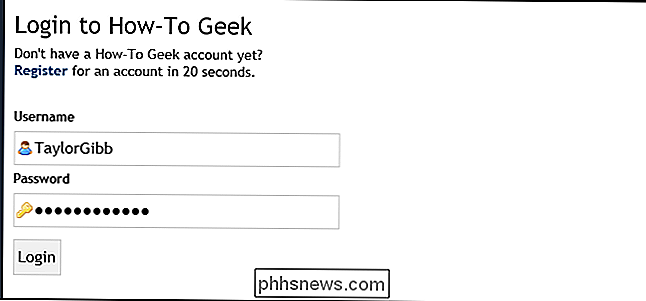
Oavsett vilken typ av autentisering vi använder Internet Explorer, kommer att erbjuda ett sätt att komma ihåg dina inloggningsuppgifter. Du kan se en annan metod som används för autentisering av formulär nedan.
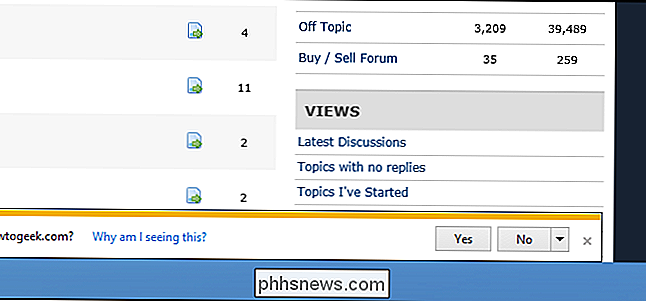
Under fläkten använder Internet Explorer en liten del av Windows som inte många vet om kallad Credential Manager, som har förbättrats i Windows 8.
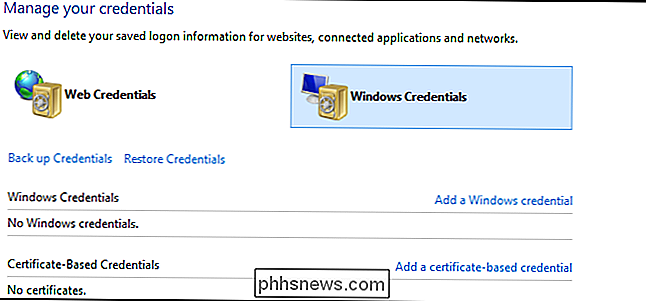
För att komma till det, öppna kontrollpanelen, som kan göras genom att trycka på Win + X-tangentkombinationen och starta den från snabbmenyn.
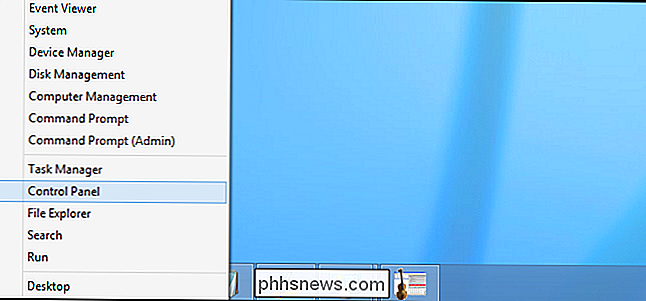
Klicka sedan på Användarkonton och Familjesäkerhet.
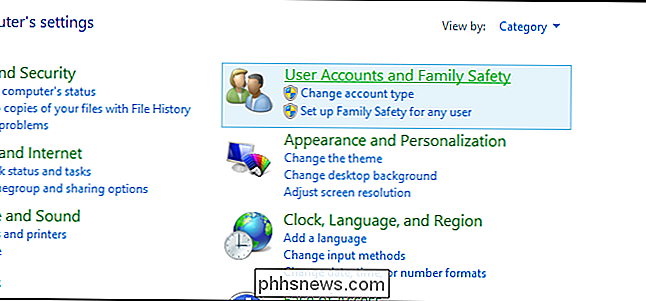
Klicka nu på på Credential Manager.
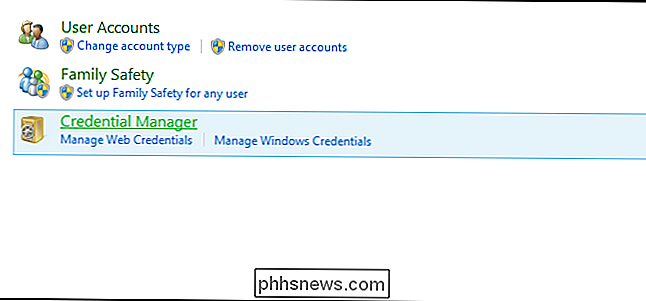
I min egen testning fann jag att det är lite knepigt att ta reda på om du sparar dina uppgifter under webben eller Windows Credentials. Jag kom fram till att det verkligen beror på autentiseringstypen. Om du använder formulärautentisering sparar den dem under Webb-upplysningar.
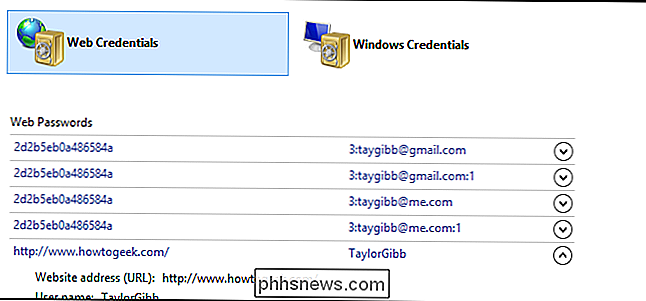
När jag använde grundläggande autentiseringar lagrade de dem under avsnittet Generella referenser i Windows-referenser.
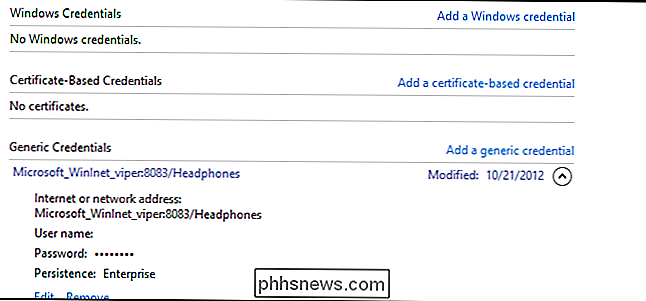
Om du vill ta bort ett lösenord som Internet Explorer har sparat, Det är lika enkelt som att klicka på länken Ta bort.
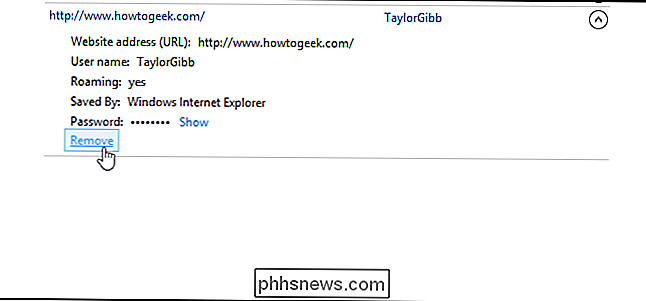
Du kanske också vill ta bort alla lösenord som Internet Explorer har sparat, för att öppna Internet Explorer och öppna Säkerhet och välj Radera surfhistorik ...
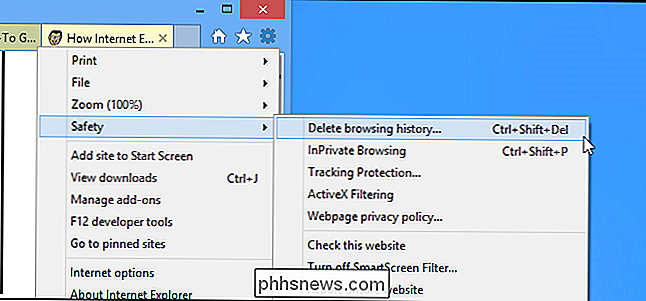
Nu Se till att du kontrollerar formulärdata och lösenord innan du klickar på radering.
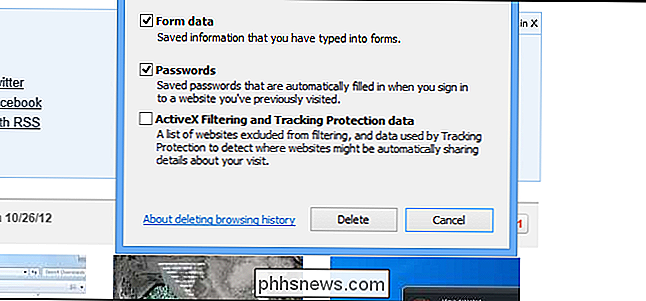
Det är allt det finns.

Hur man byter emoji hudtoner på iPhone och OS X
Emoji är bra och alla använder dem nuförtiden och har blivit en integrerad del av hur människor uttrycker sig i textmeddelanden, men man kanske märka att vissa emoji inte representerar hur alla ser ut. RELATERAD: Hur man använder Emoji på din Smartphone eller PC Många emoji representerar människor - ansikten, händer, armar - och det är rättvist att säga att de är i stort sett Simpsons-esque.

Så här avlägsnar du rutan Pastealternativ i Outlook 2013
Vi har tidigare visat dig hur du blir av med rutan "Klistra in alternativ" som visas när du klistrar in text i Word, Excel, eller PowerPoint. Du kan göra samma sak i Outlook, men proceduren är lite annorlunda. För att bli av med rutan "Klistra in alternativ" i Outlook klickar du på fliken "Fil" i huvudfönstret i Outlook.



